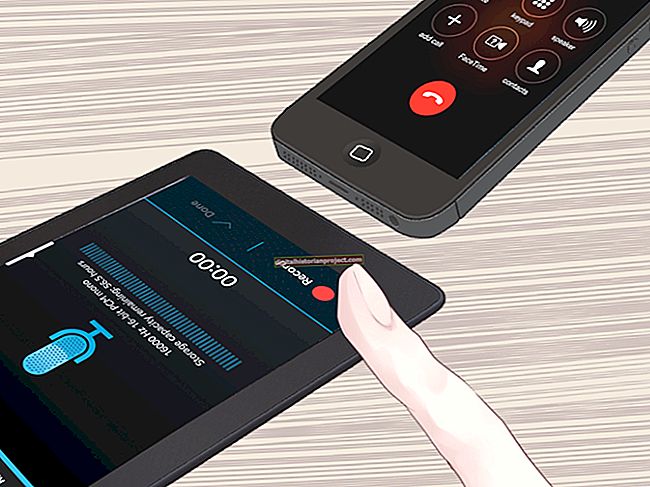মাইক্রোসফ্ট অফিস পিকচার ম্যানেজার এমন একটি ফটো সংস্থা এবং পরিচালনা সফ্টওয়্যার যা আপনাকে পরিবার এবং বন্ধুদের সাথে ছবিগুলি দেখতে, সম্পাদনা করতে এবং ছবিগুলি ভাগ করতে দেয়, সুতরাং আপনার কম্পিউটারে ফটোগুলি রাখলে এটি ইনস্টল করা উপকারী হতে পারে। পিকচার ম্যানেজারটি স্ট্যান্ড-একল অ্যাপ্লিকেশন হিসাবে বা সম্পূর্ণ মাইক্রোসফ্ট অফিস স্যুটের সাথে একত্রে ইনস্টল করা যেতে পারে। এটি মাইক্রোসফ্ট অফিস স্যুট - ছাত্র, ব্যবসা এবং পেশাদার সংস্করণগুলিতে অন্তর্ভুক্ত রয়েছে।
1
আপনার মাইক্রোসফ্ট অফিস স্যুইট ডিস্কটি সিডি / ডিভিডি-রম ড্রাইভে প্রবেশ করুন এবং সেটআপটি স্বয়ংক্রিয়ভাবে চালু হওয়ার জন্য অপেক্ষা করুন। যদি সেটআপটি চালু না হয়, ডেস্কটপে "কম্পিউটার" ডাবল ক্লিক করুন, সিডি / ডিভিডি-রম ড্রাইভটিতে ডান ক্লিক করুন এবং ইনস্টলেশন উইজার্ডটি শুরু করতে "রান" ক্লিক করুন।
2
আপনার সিডি না থাকলে মাইক্রোসফ্ট অফিস সরাসরি মাইক্রোসফ্টের ওয়েবসাইট থেকে ডাউনলোড করুন (সংস্থানসমূহের লিঙ্কটি দেখুন)। আপনি একটি বিনামূল্যে ট্রায়াল ডাউনলোড করতে বা ডাউনলোড কিনতে পারেন। স্যুটটির ধরণের উপর নির্ভর করে ক্রয়কৃত সংস্করণগুলি দামের মধ্যে পরিবর্তিত হয়। আপনি ডাউনলোডটি কিনে নেওয়ার পরে, লেনদেন শেষ করার আগে মাইক্রোসফ্ট আপনার দেওয়া ইমেল ঠিকানায় একটি পণ্য কী এবং অন্যান্য অর্ডার সম্পর্কিত তথ্য প্রেরণ করে। মাইক্রোসফ্ট অফিস স্যুটটি ইনস্টলেশন উইজার্ডটি শুরু করার জন্য ক্রয় শেষ করে ডাউনলোড করুন।
3
আপনি যদি অন্য অফিস অ্যাপ্লিকেশন ইনস্টল না করে মাইক্রোসফ্ট অফিস পিকচার ম্যানেজারটি ইনস্টল করতে চান তবে "আপনার পছন্দসই ইনস্টলেশন চয়ন করুন" ডায়ালগ বক্সে "কাস্টমাইজ করুন" বিকল্পটি ক্লিক করুন।
4
আপনি যে অ্যাপ্লিকেশনগুলি ইনস্টল করতে চান না তার ডান ক্লিক করুন এবং "উপলভ্য নয়" ক্লিক করুন। মাইক্রোসফ্ট অফিস পিকচার ম্যানেজার যেমন এটি ইনস্টল করা হয় তেমনি ছেড়ে দিন।
5
মাইক্রোসফ্ট অফিস পিকচার ম্যানেজারটি ইনস্টল করতে ইনস্টলেশন চালাতে "এখনই ইনস্টল করুন" বোতামটি ক্লিক করুন।
6
উইন্ডোজ "স্টার্ট" বোতামটি ক্লিক করুন, "সমস্ত প্রোগ্রাম" নির্বাচন করুন এবং মাইক্রোসফ্ট অফিস ফোল্ডারটি খুলুন।
7
মাইক্রোসফ্ট অফিস ম্যানেজার সফলভাবে ইনস্টল হয়েছে কিনা তা যাচাই করতে মাইক্রোসফ্ট অফিস সরঞ্জাম ফোল্ডারটি খুলুন। প্রোগ্রামটি যদি সফলভাবে ইনস্টল করা থাকে তবে এটি এই ফোল্ডারে উপস্থিত হবে।